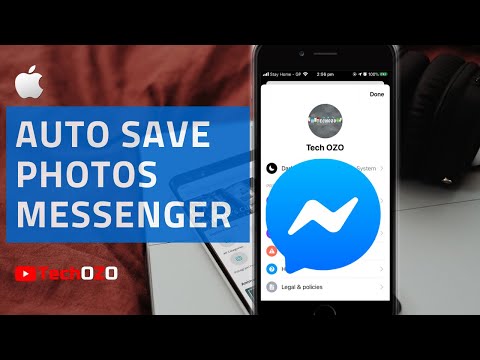यह wikiHow आपको सिखाता है कि अपने अलार्म शेड्यूल को कैसे संपादित करें और अपने Android डिवाइस पर एक नया अलार्म रिंगटोन सेट करें।
कदम

चरण 1. डिवाइस पर क्लॉक ऐप खोलें।
इसे खोलने के लिए होम स्क्रीन पर समय विजेट या ऐप्स मेनू में घड़ी ऐप आइकन ढूंढें और टैप करें।

चरण 2. अलार्म टैब स्पर्श करें।
यह मेनू बार के ऊपरी-बाएँ कोने में है। सभी सहेजी गई प्रविष्टियों या अलार्म शेड्यूल की एक सूची लोड की जाएगी।

चरण 3. उस प्रविष्टि को स्पर्श करें जिसे आप संपादित करना चाहते हैं।
चयनित अलार्म प्रविष्टि या शेड्यूल का सेटिंग पृष्ठ खुल जाएगा।
वैकल्पिक रूप से, आप स्पर्श कर सकते हैं " जोड़ें "और एक नई अलार्म प्रविष्टि या प्रीसेट बनाएं।

चरण 4. अलार्म टोन और वॉल्यूम स्पर्श करें।
उपयोग की जा सकने वाली सभी ध्वनियों या रिंगटोन की सूची लोड हो जाएगी।
कुछ संस्करणों में, इस बटन को " रिंगटोन ”.

चरण 5. उस रिंगटोन का चयन करें जिसका आप उपयोग करना चाहते हैं।
अलार्म बजने पर वह रिंगटोन ढूंढें जिसे आप सुनना चाहते हैं, फिर टोन सूची पर उसके नाम पर टैप करें।
- कुछ डिवाइस आपको संगीत को अलार्म रिंगटोन के रूप में चुनने की अनुमति देते हैं। यदि सुविधा उपलब्ध है, तो "टैब" स्पर्श करें संगीत डिवाइस पर उपलब्ध संगीत को देखने के लिए स्क्रीन के शीर्ष पर।
- यदि आप अपनी खुद की रिंगटोन जोड़ना चाहते हैं, तो " +" जो हरा है। यह आपको अपने डिवाइस पर एक ध्वनि फ़ाइल का चयन करने और इसे अपने अलार्म रिंगटोन के रूप में सेट करने की अनुमति देगा।

चरण 6. आइकन स्पर्श करें

यह स्क्रीन के ऊपरी-बाएँ कोने में है। आपको अलार्म सेटिंग मेनू पर ले जाया जाएगा।
-
कुछ उपकरणों पर, आपको स्पर्श करने की आवश्यकता है

Android7done पिछले पृष्ठ पर लौटने में सक्षम होने से पहले स्क्रीन के शीर्ष पर।

चरण 7. स्क्रीन के ऊपरी दाएं कोने में स्थित सहेजें स्पर्श करें
नया अलार्म रिंगटोन बाद में सहेजा जाएगा।